Die leistungsstärkere Version der PlayStation 4, die PS4 Pro wird nur mit einer Festplatte von 1 TB angeboten. Das klingt im ersten Moment komplett ausreichend, doch wenn man eine Weile gespielt, gespeichert und gefilmt hat, wird es schnell eng. Zum Glück kann man den Speicherplatz deshalb erhöhen. Wie ihr die PS4-Pro-Festplatte wechseln könnt, zeigen wir euch in diesem Artikel.
Bereits ab Verkaufstart ist die PS4 Pro Festplatte austauschbar. Damit ihr die HDD wechseln könnt, müsst ihr nur wenige Schritte beachten. Viele der wichtigen Schritte für den Festplattentausch sind mit dem HDD-Wechsel der PS4 vergleichbar und doch gibt es aufgrund des neuen Gehäuses ein paar Unterschiede.
Video: SSD in eine PlayStation 4 einbauen – So geht’s
PS4 Pro: Anleitung zum Festplattentausch für mehr TB
Die PS4 Pro ist kein direkter Nachfolger der PS4, sondern es handelt sich um die gleiche Konsole mit deutlich verbesserten Leistungen. Doch egal wie viel besser die Spiele aussehen werden, weniger Speicherplatz benötigen sie nicht. Ihr könnt zwar ebenfalls all eure Spiele direkt von der Disc starten, doch es wird dennoch ein großer Teil des Festplattenspeichers bei der Installation verbraucht.
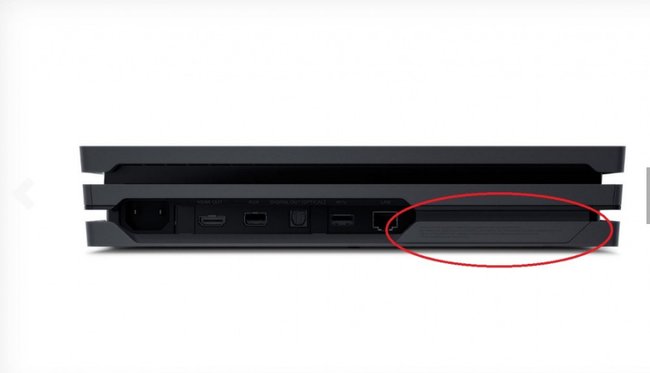
Die PS4 Pro nutzt die gleiche Firmsoftware wie ihr Vorgänger. Deshalb solltet ihr euch die aktuelle Version davon herunterladen und auf einem USB-Stick speichern. Ihr findet diese auf der offiziellen Seite von Sony. Im unteren Teil dieses Artikels zeigen wir euch, wie ihr die Neuinstallation eurer Konsole vollzieht, nachdem ihr die Festplatte getauscht habt.
Anleitung zum Festplattenwechsel der PS4 Pro
Durch den Wechsel der Festplatte von einer 1TB-Festplatte auf eine Version mit 2 TB verliert ihr nicht die Garantie. Deshalb solltet ihr keine Angst haben. Die Schritte sind unkompliziert und recht schnell absolviert. So könnt ihr die PS4 Pro Festplatte tauschen:
- Nehmt euch einen kleinen Kreuzschlitzschraubenzieher (möglichst ohne Magneteigenschaft) und dreht die PS4 Pro auf den Rücken.
- Auf der Unterseite findet ihr rechts eine Kunststoffabdeckung, welche ihr entweder locker oder mit etwas Kraft abziehen könnt.
- Nun könnt ihr die alte Festplatte bereits sehen und müsst sie mit dem Schraubenzieher lockern. Dreht dafür an der kleinen Schraube in der Mitte. Diese sorgt dafür, dass die HDD fest sitzt.
- Als nächstes zieht ihr die Festplatte samt Halterung einfach heraus.
- An den Seiten der Festplatte befinden sich jeweils 2 Schrauben, welche ihr nun lösen müsst.
- Bringt die Halterung nun an eurer neuen 2-TB-Festplatte an, indem ihr die insgesamt vier Schrauben wieder befestigt.
- Schiebt die neue Festplatte nun wieder in die PS4 Pro hinein und befestigt die kleine Schraube in der Mitte.
- Schiebt nun die Kunststoffabdeckung wieder an ihre Stelle und...geschafft!

Als nächstes müsst ihr euch um die Neuinstallation der Firmware kümmern. Die Anleitung hierzu geben wir euch im nächsten Abschnitt.
PS4 Pro Festplatte wechseln - Neuinstallation der Firmware
Ist alles gut verschraubt und an Ort und Stelle? Gut, dann geht es weiter mit der Firmware:
- Ladet euch die aktuelle Version der PS4 Firmware auf der offiziellen Seite von Sony herunter.
- Speichert die Datei auf einem USB-Stick, welchen ihr im Dateiformat FAT32 formatiert.
- Erstellt den Ordner PS4/UPDATE und kopiert hier die heruntergeladene Datei (PS4UPDATE.PUP) hinein.
- Steckt den USB Stick in die PS4 Pro und startet die Konsole.
- Nun wird die PS4 Pro von selbst mit der Neuinstallation beginnen und ihr könnt anschließend mit der Einrichtung beginnen.
- Durch euer PSN-Konto könnt ihr sehr viele eurer Einstellungen und sogar einen Teil der Daten schnell und unkompliziert wiedererhalten.

Jetzt stellt sich noch die Frage: Welche Festplatten sind denn eigentlich geeignet und muss man auf Hardwarebestimmungen achten? Diese Frage beantworten wir im nächsten Abschnitt.
PS4 Pro: Welche 2-TB-Festplatten sind geeignet?
Die neue Festplatte sollte ein Maß von 2,5 Zoll besitzen und maximal 9,5 Millimeter hoch sein. Selbstverständlich sind flachere Modelle ebenfalls möglich, da ihr sie ja eh mit einer Schraube fixieren müsst. Es passen nur Festplatten mit 2-TB-Speicherplatz in die PS4 Pro und folgende Modelle eignen sich besonders:
- Firecude Compute
- Mobile HDD
- Barracuda Compute
Der aktuelle Preis dieser Festplatten liegt bei 100 bis 120 Euro. Gebt nicht mehr Geld aus, da diese Preisspanne komplett genügt. Es lohnt sich nur mehr Geld zu investieren, wenn es sich um SSD-Festplatten handelt, da diese leistungsstärker sind.
Sind all diese Schritte berücksichtigt, sollte dem Festplattentausch der PS4 Pro nichts mehr im Weg stehen.
